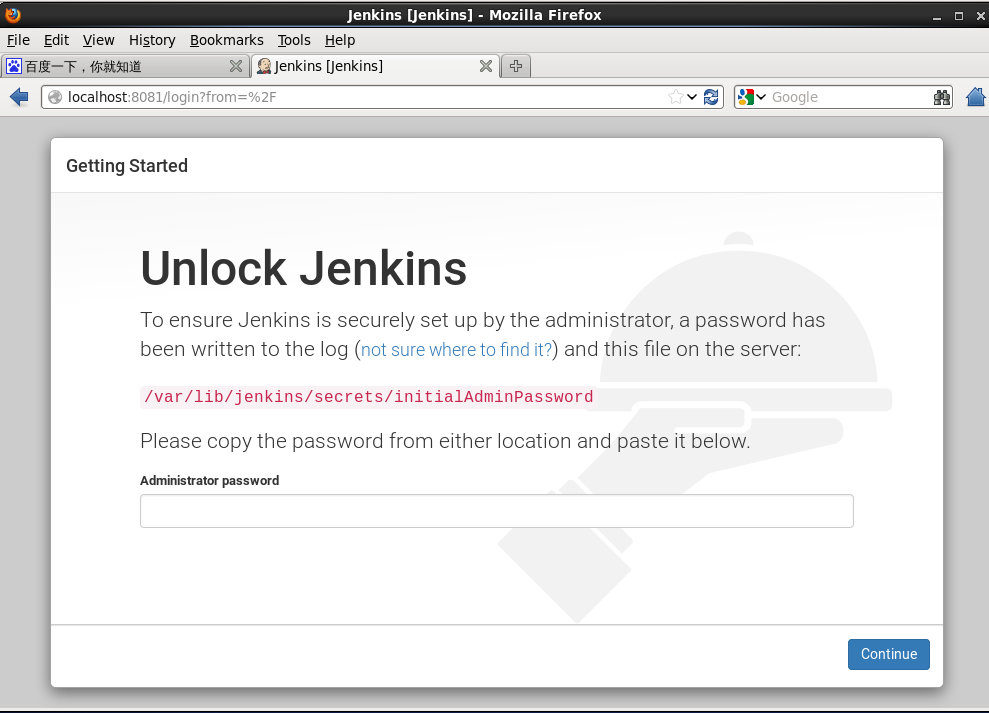在centos中使用rpm安裝包安裝jenkins
阿新 • • 發佈:2018-11-10
jenkins下載:http://pkg.jenkins-ci.org/redhat/
下載rpm包到本地
在linux下使用rpm包安裝命令:
sudo rpm -ih jenkins-1.562-1.1.noarch.rpm
[[email protected] Desktop]# sudo rpm -ih jenkins-2.9-1.1.noarch.rpm warning: jenkins-2.9-1.1.noarch.rpm: Header V4 DSA/SHA1 Signature, key ID d50582e6: NOKEY ########################################### [100%] ########################################### [100%]
自動安裝完成之後:
/usr/lib/jenkins/jenkins.war WAR包
/etc/sysconfig/jenkins 配置檔案
/var/lib/jenkins/ 預設的JENKINS_HOME目錄
/var/log/jenkins/jenkins.log Jenkins日誌檔案
安裝完成之後啟動jenkins
啟動命令:
sudo service jenkins start
[[email protected] jenkins]# sudo service jenkins start Starting Jenkins bash: /usr/bin/java: No such file or directory [FAILED]
會報這個錯誤,這是由於沒有配置java環境,有兩種方法可以解決:
1. 安裝jdk環境
先檢查一下java虛擬機器有沒有安裝,如果沒有就安裝
java --version //如果沒有,則安裝 yum search java- //找到高版本的java安裝包 sudo yum install java-1.7.0-openjdk.i686
2.在jenkins配置檔案中配置
需要“vi /etc/init.d/jenkins”,把java路徑加上,如下:
# Search usable Java. We do this because various reports indicated # that /usr/bin/java may not always point to Java >= 1.6 # see http://www.nabble.com/guinea-pigs-wanted-----Hudson-RPM-for-RedHat-Linux-td25673707.html candidates=" /etc/alternatives/java /usr/lib/jvm/java-1.6.0/bin/java /usr/lib/jvm/jre-1.6.0/bin/java /usr/lib/jvm/java-1.7.0/bin/java /usr/lib/jvm/jre-1.7.0/bin/java /usr/lib/jvm/java-1.8.0/bin/java /usr/lib/jvm/jre-1.8.0/bin/java /usr/bin/java /usr/java/jdk1.7.0_79/bin/java " for candidate in $candidates do [ -x "$JENKINS_JAVA_CMD" ] && break JENKINS_JAVA_CMD="$candidate" done JAVA_CMD="$JENKINS_JAVA_CMD $JENKINS_JAVA_OPTIONS -DJENKINS_HOME=$JENKINS_HOME -jar $JENKINS_WAR"
上述配置檔案中紅色字型的內容是我配置自己的jdk路徑
由於我的系統中的java是自己解壓安裝的,所以我採用了第二種方式
再次啟動jenkins:
[[email protected] jenkins]# sudo service jenkins start Starting Jenkins [ OK ]
啟動正常,可以訪問:http://localhost:8080